华硕第一启动项硬盘
shiwaishuzidu 2025年4月18日 12:32:41 硬盘 28
华硕电脑设置第一启动项为硬盘,通常需进入BIOS,在“启动”选项中调整。
要将华硕电脑的硬盘设置为第一启动项,通常需要进入BIOS(基本输入输出系统)进行设置,以下是详细的步骤:

-
进入BIOS界面:
- 对于华硕台式电脑,通常在开机或重启时,按下“Delete”键可以进入BIOS设置界面,部分型号可能支持通过按“F2”键进入BIOS。
- 对于华硕笔记本电脑,常见的快捷键是“F2”或“Del”键,但具体型号可能有所不同,建议参考电脑的用户手册或开机时的提示信息来确定正确的按键。
-
找到启动选项:
- 进入BIOS后,使用键盘上的箭头键导航到“Boot”(启动)选项卡或类似的菜单,这个选项可能在不同的BIOS版本中有不同的名称,如“Advanced BIOS Features”(高级BIOS功能)等,但一般都会在比较明显的位置。
- 在启动选项菜单中,找到“Boot Option Priorities”(启动选项属性)或“Hard Drive BBS Priorities”(硬盘BBS优先级)等相关选项,这个选项用于设置硬盘、光驱、USB设备等的启动优先级。
-
选择硬盘并设置为第一启动项:
- 进入“Boot Option Priorities”或“Hard Drive BBS Priorities”后,会显示当前连接的硬盘和其他存储设备列表,使用方向键选中要作为第一启动项的硬盘,硬盘会以其品牌型号或接口类型(如SATA、NVMe等)来标识。
- 选中硬盘后,按回车键确认选择,或者根据屏幕上的提示将该硬盘设置为第一启动项,如果使用的是“Boot Option Priorities”,可能需要在“Boot Option #1”处选择硬盘;如果是“Hard Drive BBS Priorities”,则直接调整硬盘的顺序即可。
-
保存设置并退出BIOS:
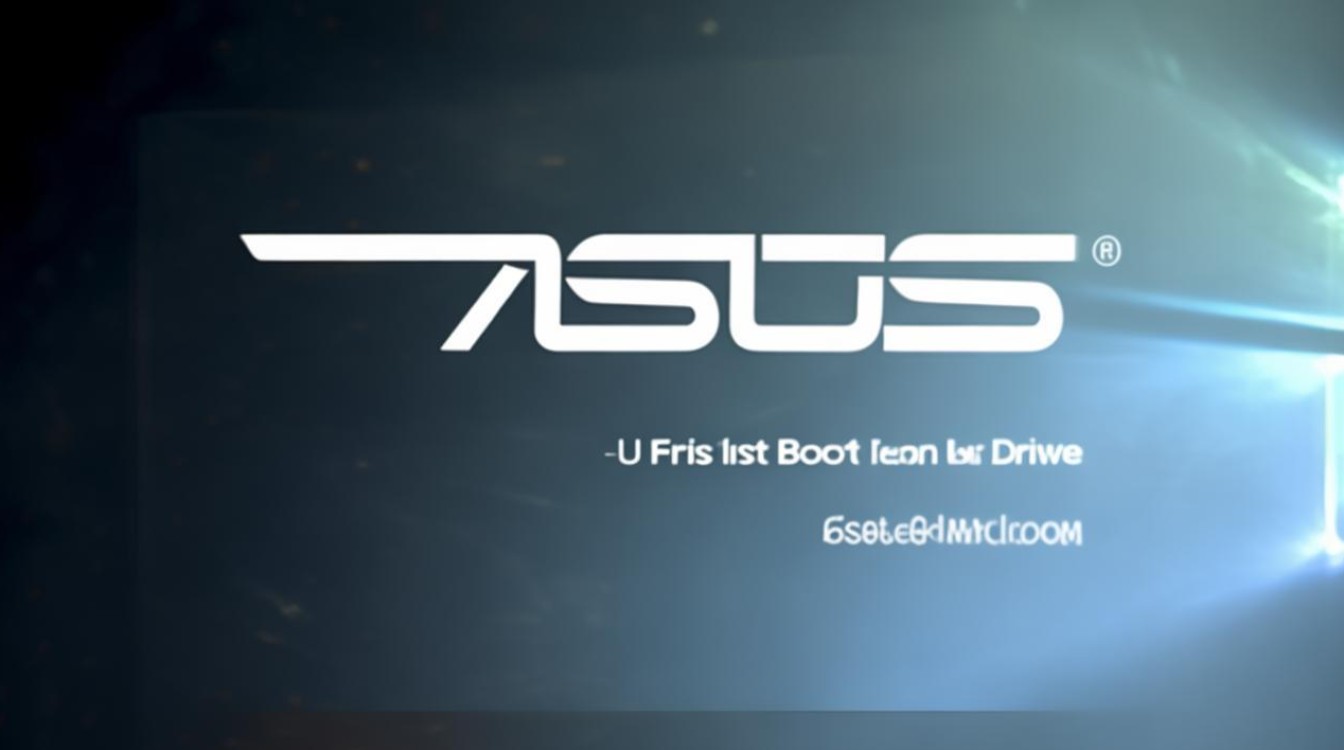
- 完成硬盘的启动项设置后,按下“F10”键保存更改,系统会提示是否确认保存并重启,选择“Yes”或相应的确认选项。
- 电脑将自动重启,并按照新的启动顺序从硬盘启动系统。
需要注意的是,不同型号的华硕电脑和不同版本的BIOS可能在具体的操作步骤和菜单名称上略有差异,如果在设置过程中遇到问题,可以参考电脑的用户手册或联系华硕的技术支持人员获取帮助。
相关问答FAQs
问:如何在华硕BIOS中找到硬盘的具体型号?
答:在BIOS的“Hard Drive BBS Priorities”或类似的硬盘优先级设置选项中,硬盘通常会以其品牌型号来标识,如果没有显示具体型号,可以尝试查看硬盘的连接接口类型(如SATA、NVMe等)以及容量大小等信息来区分不同的硬盘,一些BIOS还提供了查看硬件详细信息的功能,可以在其中查找硬盘的具体型号。
问:设置硬盘为第一启动项后,电脑无法正常启动怎么办?
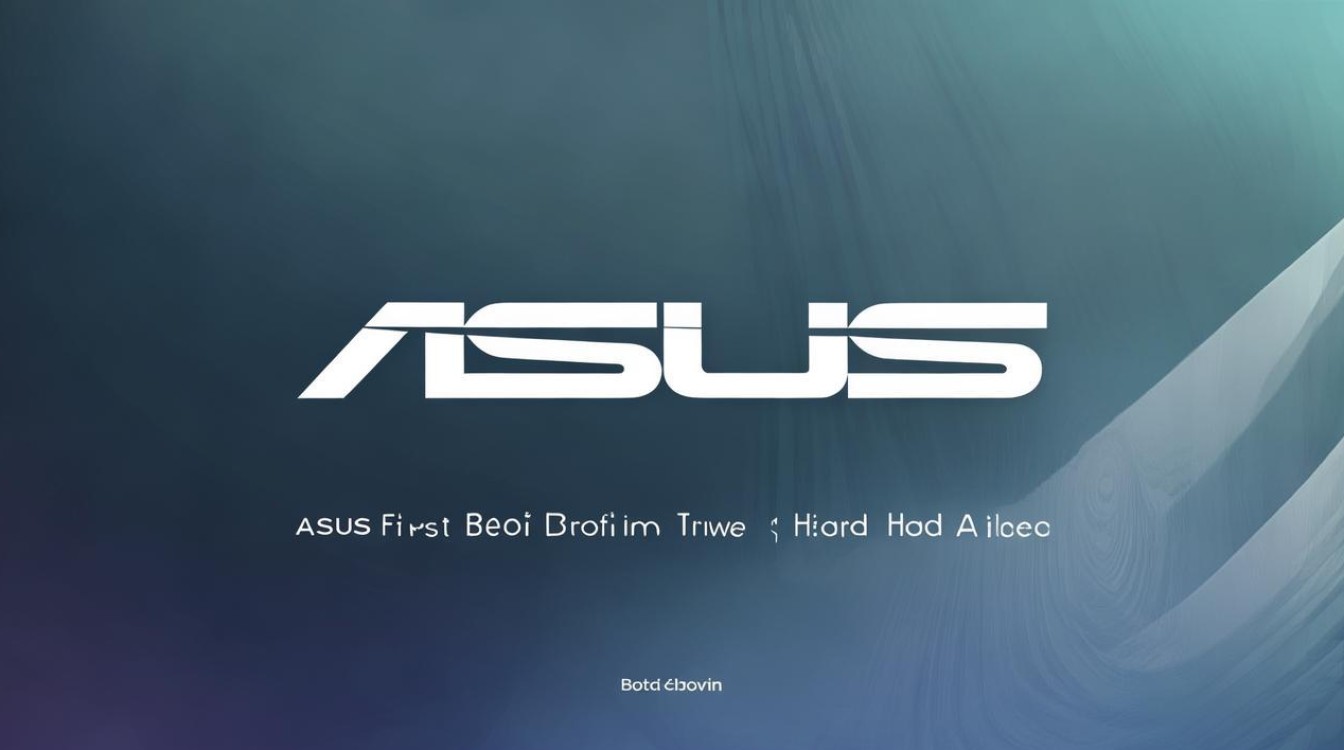
答:如果设置硬盘为第一启动项后电脑无法正常启动,可能是以下原因导致的:
- 硬盘本身存在问题,如故障、未正确安装或连接等,可以检查硬盘的连接线是否松动,或者尝试更换其他硬盘进行测试。
- BIOS设置错误,例如硬盘的模式设置不正确(如IDE模式和AHCI模式混淆),可以进入BIOS检查硬盘的相关设置,并确保其正确配置。
- 系统文件损坏或丢失,导致无法从硬盘启动,这种情况下,可以尝试使用系统修复工具或重新安装操作系统来解决问题。










